![]() Инструментарий учителя
Инструментарий учителя
-
План занятия
В ходе этого исследования учащиеся сначала познакомятся с установкой скорости вождения, а затем попросят их проверить настройку скорости для поворотов. Нажмите (Google Doc/.docx/.pdf) , чтобы просмотреть схему этого упражнения. -
Что будут программировать учащиеся
Использование конфигурации робота с трансмиссией позволяет учащимся изменять настройки скорости блоков [движение для] и [поворот для], просто добавляя либо [установить скорость движения], либо [установить скорость поворота]. ] блокировать в стек. В управляемой части упражнения учащиеся работают с блоком [установить скорость движения], а в конце упражнения им предлагается применить то, чему они научились, с помощью блока [установить скорость поворота].Для получения дополнительной информации о томчто учащимся предлагается построить в разделе «Игра», щелкните одну из этих ссылок (Google Doc.docx).
-
Исследовательские роли учащихся
Чтобы помочь учащимся организовать это задание, щелкните одну из этих ссылок (Google Doc/.docx/.pdf).
![]() Советы учителям
Советы учителям
-
Если учащийся впервые использует VEXcode IQ, он может обратиться к учебникам в любой момент во время изучения. Учебники расположены на панели инструментов.

-
Нажмите на одну из этих ссылок (Google Doc/.docx/.pdf), чтобы получить предложения по демонстрации взаимосвязи трансмиссии и блоков привода.
-
Убедитесь, что у каждой студенческой группы есть все необходимые материалы.
Автопилот готов двигаться на разных скоростях!
Это исследование даст вам инструменты, которые позволят вам начать создавать проекты, позволяющие двигать двигатели автопилота со скоростью, соответствующей целям робота.
VEXcode IQ будет использоваться в первой части этого исследования:
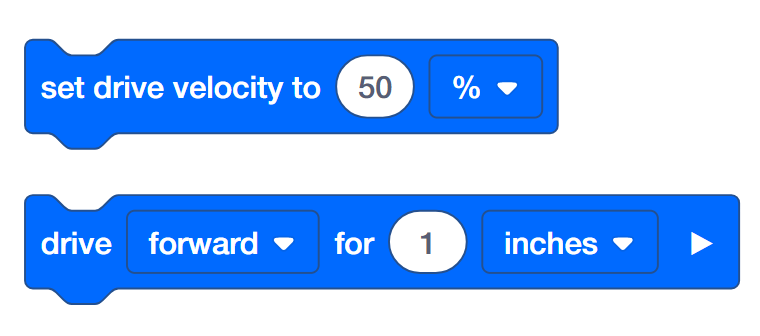
Чтобы узнать дополнительную информацию о блоке, откройте справку и выберите блок, о котором вы хотите прочитать.
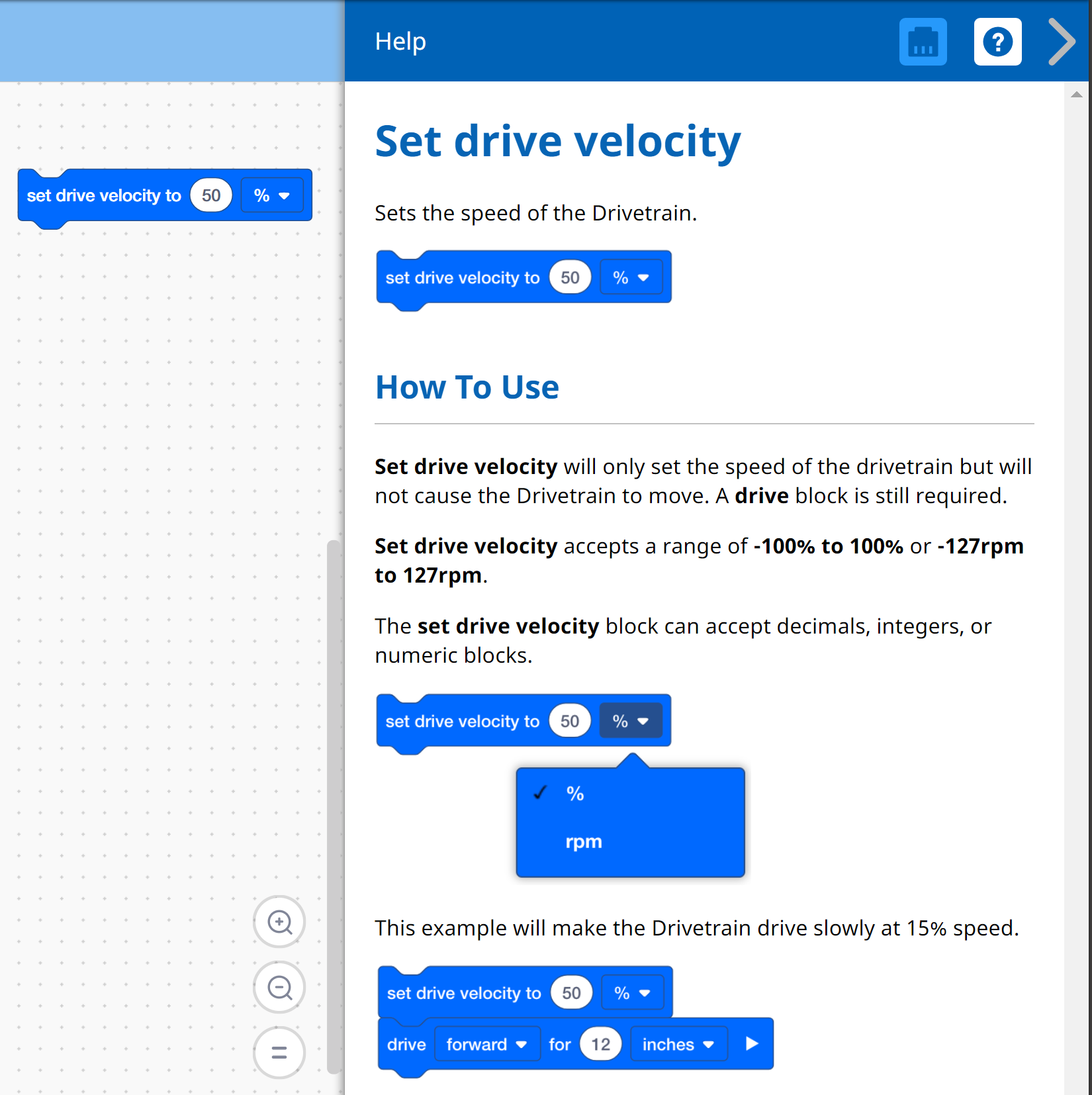
Строитель в каждой группе должен получить необходимое оборудование. Регистратор должен получить инженерный блокнот группы. Программист должен открыть VEXcode IQ.
| Количество | Необходимые материалы |
|---|---|
| 1 |
Автопилот Робот |
| 1 |
Контакт разъема 1x1 |
| 1 |
Заряженная батарея робота |
| 1 |
VEXcode IQ |
| 1 |
USB-кабель (при использовании компьютера) |
| 1 |
Инженерный блокнот |
Шаг 1: Подготовка к исследованию
Прежде чем приступить к занятию, готовы ли у вас все эти предметы? Строитель должен проверить каждое из следующих пунктов:
- Все ли двигатели и датчики подключены к правильному порту?
- Полностью ли вставлены интеллектуальные кабели во все двигатели и датчики?
- Мозг включен?
- Аккумулятор заряжен?
Шаг 2. Начните новый проект
Прежде чем приступить к созданию проекта, программисту необходимо выбрать правильный шаблон проекта. Шаблон автопилота содержит конфигурацию двигателей и датчиков автопилота. Если шаблон не используется, ваш робот не сможет корректно запустить проект.
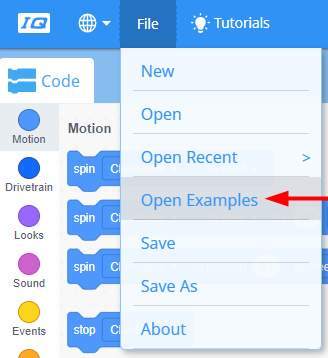
Программист должен выполнить следующие шаги:
-
Откройте меню «Файл».
-
Выберите Открыть Примеры.
-
Используйте панель фильтров в верхней части приложения и выберите «Шаблоны».
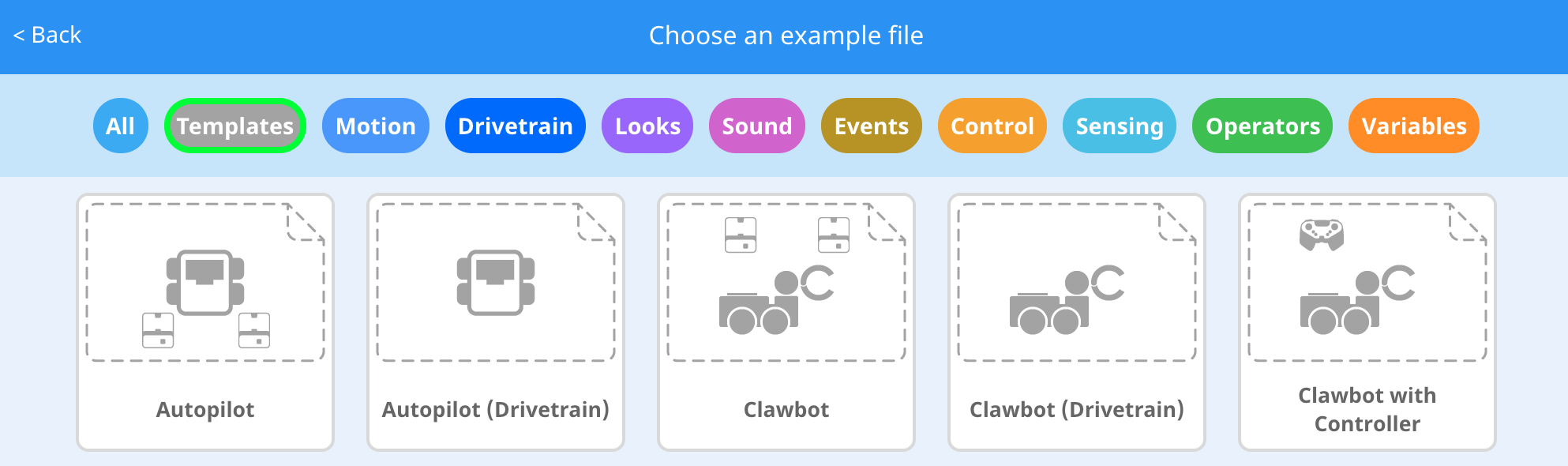
-
Выберите и откройте шаблон Autopilot (Drivetrain).
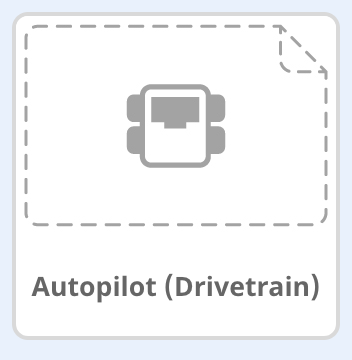
-
Переименуйте свой проект Drive Velocity потому что мы будем использовать блок [установить скорость движения].
-
Сохраните свой проект. Нажмите на одну из следующих ссылок, чтобы получить дополнительную информацию о сохранении: macOS, Windows, Chromebook, iPad.

-
Убедитесь, что имя проекта Drive Velocity теперь находится в окне в центре панели инструментов.
![]() Инструментарий учителя
Инструментарий учителя

-
Сохранение проектов
Обратите внимание, что когда они впервые открыли VEXcode IQ, окно было помечено VEXcode Project и не было сохранено (обозначено на панели инструментов). Проект VEXcode — это имя проекта по умолчанию при первом открытии VEXcode IQ. Как только проект будет переименован в Drive Velocity и сохранен, на дисплее появится надпись «Сохранено». Используя это окно на панели инструментов, можно легко проверить, что учащиеся используют правильный проект, и он сохранен.После первоначального сохранения проекта VEXcode IQ автоматически сохраняет все последующие изменения, о чем свидетельствует сообщение рядом с именем проекта.
Скажите учащимся, что теперь они готовы приступить к своему первому проекту. Объясните учащимся, что, выполнив несколько простых шагов, они смогут создать и запустить проект, который будет устанавливать скорость трансмиссии автопилота.
-
Остановитесь и обсудите
Это хороший момент, чтобы сделать паузу и предложить группам учащихся просмотреть шаги, которые только что были выполнены при запуске нового проекта в VEXcode IQ. Нажмите одну из следующих ссылок (Google Doc.docx) чтобы просмотреть предложения.